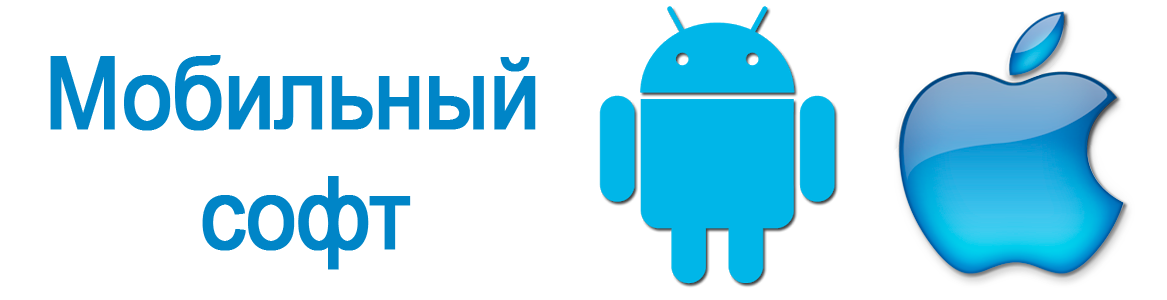Одно из главных преимуществ Android OS – возможность заменить большинство системных приложений сторонними альтернативами. В большинстве случаев (оболочки, клавиатуры, обои) всё это делается без проблем, штатными способами. Вы просто устанавливаете нужный лаунчер, клавиатуру, обои или приложение для звонков, как обычное приложение. Системные же альтернативы просто откладываются в сторону и остаются неактивными.
Одно из главных преимуществ Android OS – возможность заменить большинство системных приложений сторонними альтернативами. В большинстве случаев (оболочки, клавиатуры, обои) всё это делается без проблем, штатными способами. Вы просто устанавливаете нужный лаунчер, клавиатуру, обои или приложение для звонков, как обычное приложение. Системные же альтернативы просто откладываются в сторону и остаются неактивными.
- Высвобождение места в основном разделе памяти. Это особенно актуально для ранних версий Android и бюджетных аппаратов, в которые встречается очень ограниченный объём ROM, вплоть до 256 МБ. Для современных устройств можно просто перенести приложения на SD-карту .
- Замена системных приложений сторонними или модифицированными. Это бывает нужно для изменения интерфейса системы, замены программ на аналоги, лучше работающие или занимающие меньше места.
Удаление системных приложений обычными методами
Увлёкшись очищением памяти, помните: не стоит «с порога» удалять всё сомнительное. Зависимости между файлами не всегда очевидны. Впрочем, есть и исключения: если под именем ненужного приложения есть два файла с расширениями. apk и. odex, удалять всегда нужно оба.
Ни в коем случае нельзя удалять службы Google. А вот приложения (Maps, Gmail, Hangouts), если они вам не нужны, в принципе, можно и удалить.
После завершения чистки сделайте хард-ресет (жёсткую перезагрузку) смартфона. Загрузившись без удалённых программ, он будет иметь совсем другой объём свободной памяти. Именно по состоянию памяти можно судить, получилось ли у вас почистить устройство.
Удаление системных приложений с помощью специальных программ
Конечно, работа руками – это котируется в среде Android. Но специализированные программы могут очистить вашу основную память от ненужных файлов куда эффективнее.
Примером такой «чистящей» программы может стать популярный Titanium Backup. Хотя основная функция приложения – резервное копирование программ с настройками – становится в Android встроенной, программа ещё долго не потеряет актуальности.
Достоинство Titanium Backup – возможность не удалять сомнительные приложения сразу, а «заморозить» их. Если отсутствие той или иной программы скажется на работе других программ, вы всегда сможете её «разморозить». Если нет – можно смело удалять.
Ещё одна ценная черта этой программы – умение заменять исходные файлы сторонними. К примеру, если вы вместо стандартной программы-клавиатуры или телефонной книги хотите использовать альтернативную, вы сможете с помощью Titanium Backup сделать «переназначение».
Самое главное при установке Titanium Backup – убедиться, что в разделе для установки программ достаточно памяти. Иначе вам придётся либо удалять что-то нужное, либо следовать советам из предыдущего раздела.